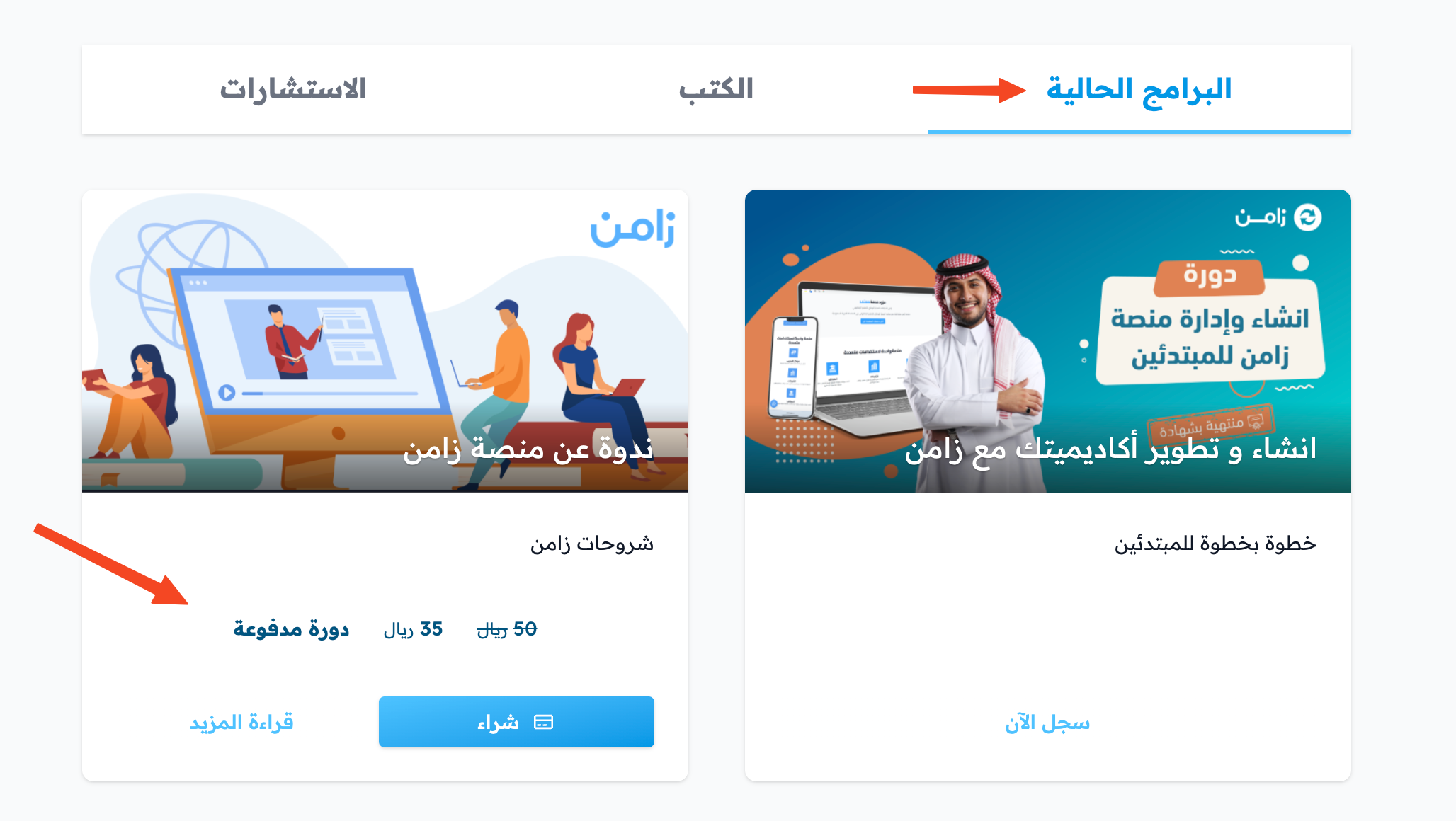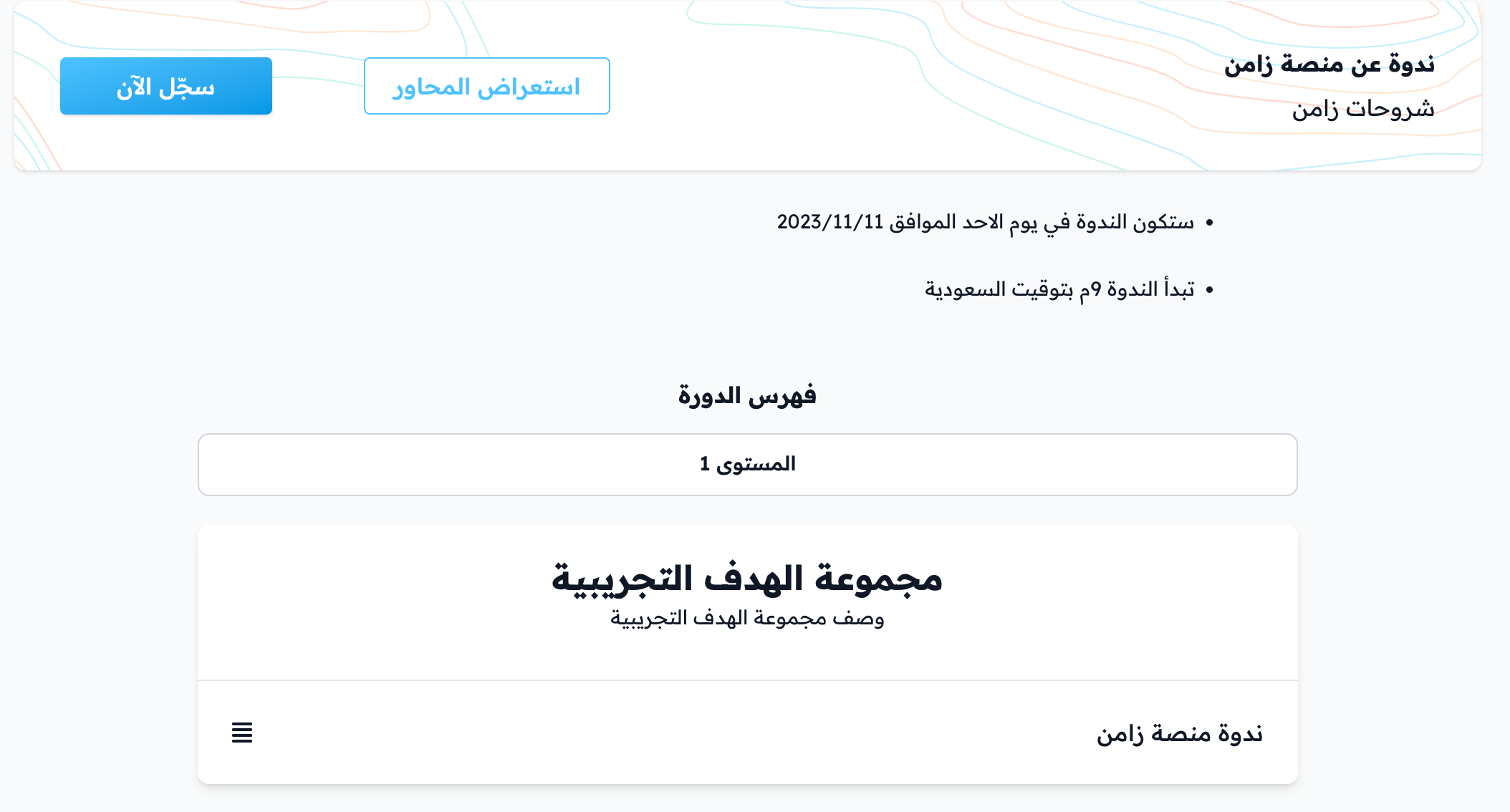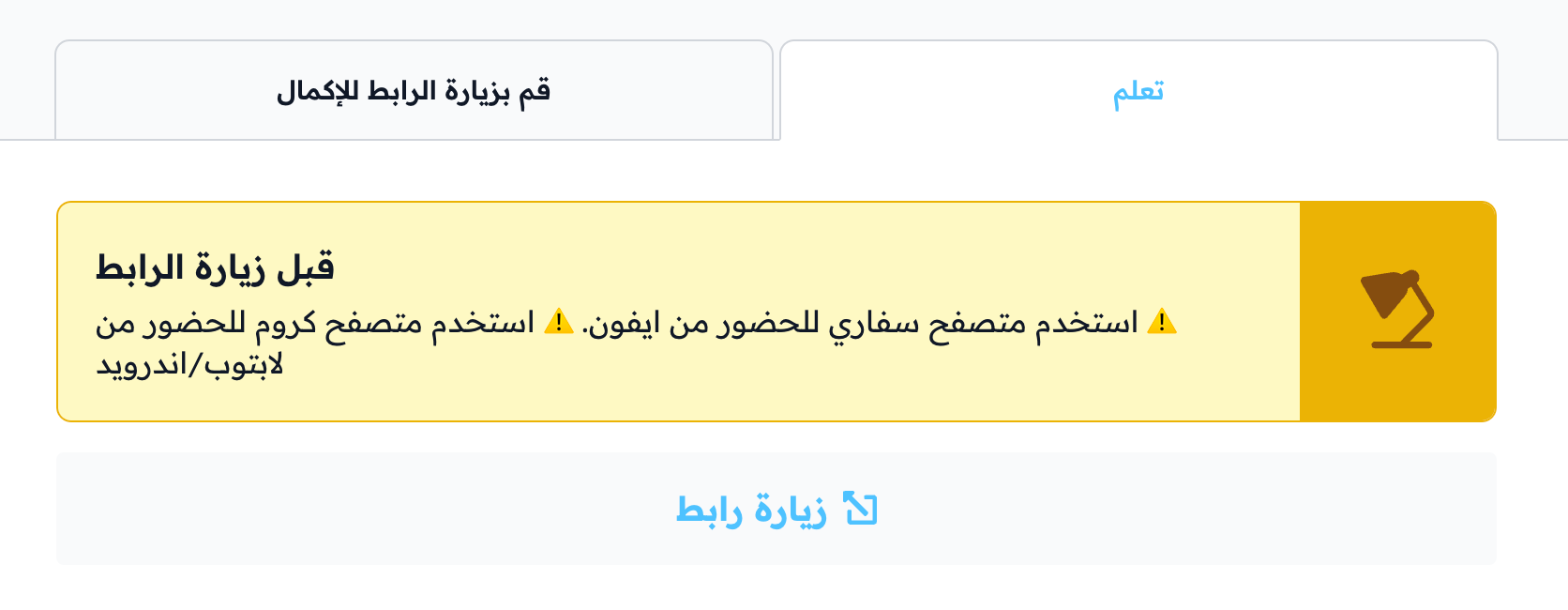للقيام بندوة مدفوعة يجب اتباع عدد من الخطوات و هي:
1 . إنشاء قاعة الكترونية.
2 . إنشاء دورة تدريبية.
3 . إضافة رابط القاعة لدرس في الدورة.
4 . إضافة الدورة كمنتج.
1 . لإنشاء قاعة الكترونية:
من الفصول الافتراضية في لوحة التحكم. صفحة القاعات. اضغط على “إنشاء قاعة”.

- اختر نوع القاعة.
- يمكنك إضافة صورة تظهر في واجهة القاعة.
- اكتب اسم القاعة.
- ضع وصف للقاعة.
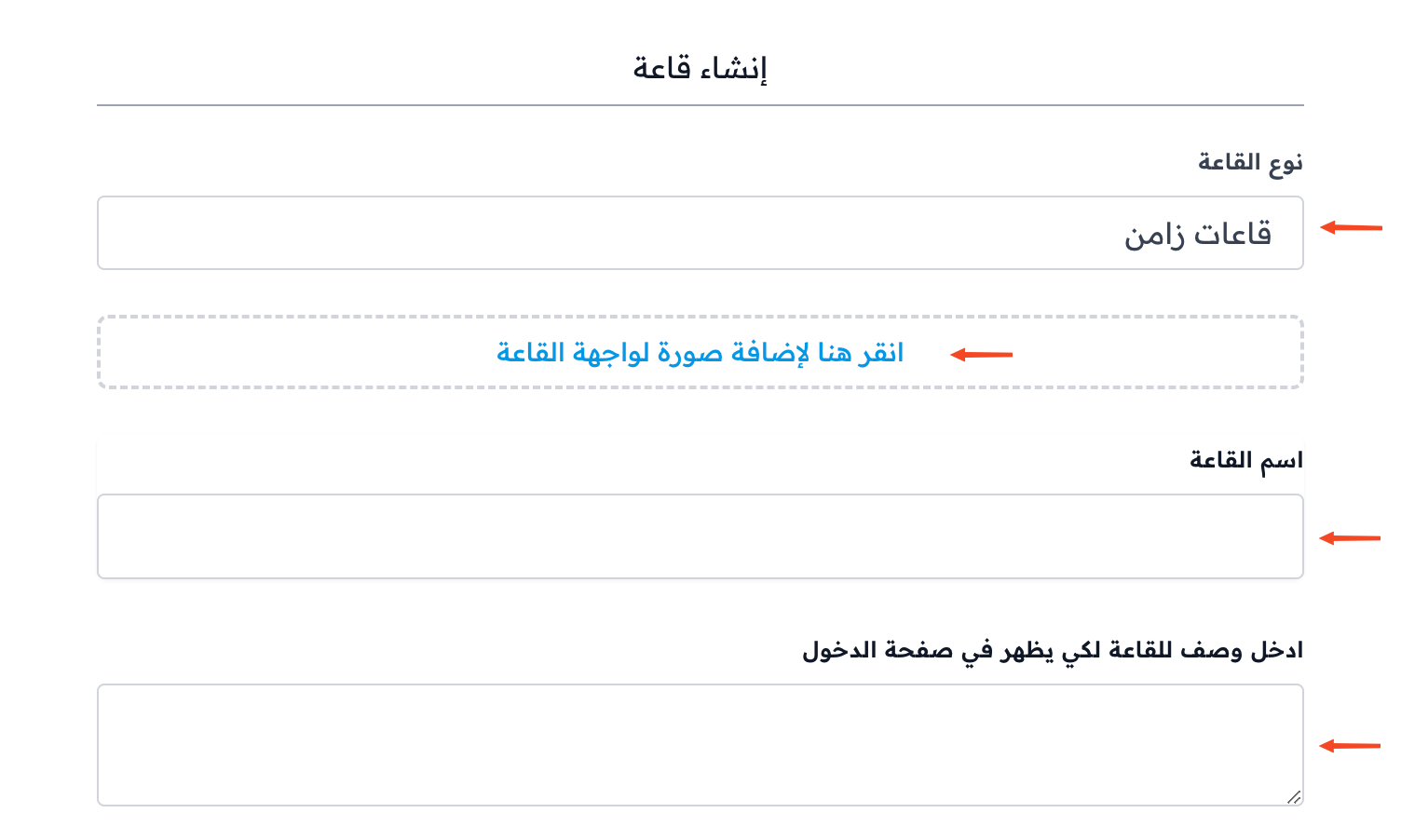
- يمكنك وضع كلمات مرور أو توليدها:
- كلمة مرور للمتدربين والحضور.
- كلمة مرور خاصة بالمشرفين على القاعة.
- يمكنك تعطيل الدردشة العامة عن الحضور عدا المشرفين.
- يمكنك تفعيل غرفة انتظار ( غرفة ينتظر فيها الحضور موافقة المشرف للتمكن من دخول القاعة).
- يمكنك تفعيل المايك أو الكاميرا أو كلاهما للجميع.
- يمكنك تشغيل التسجيل التلقائي، يبدأ فور دخولك للقاعة.
اضغط على ” إنشاء ” ليتم الحفظ و إنشاء القاعة.
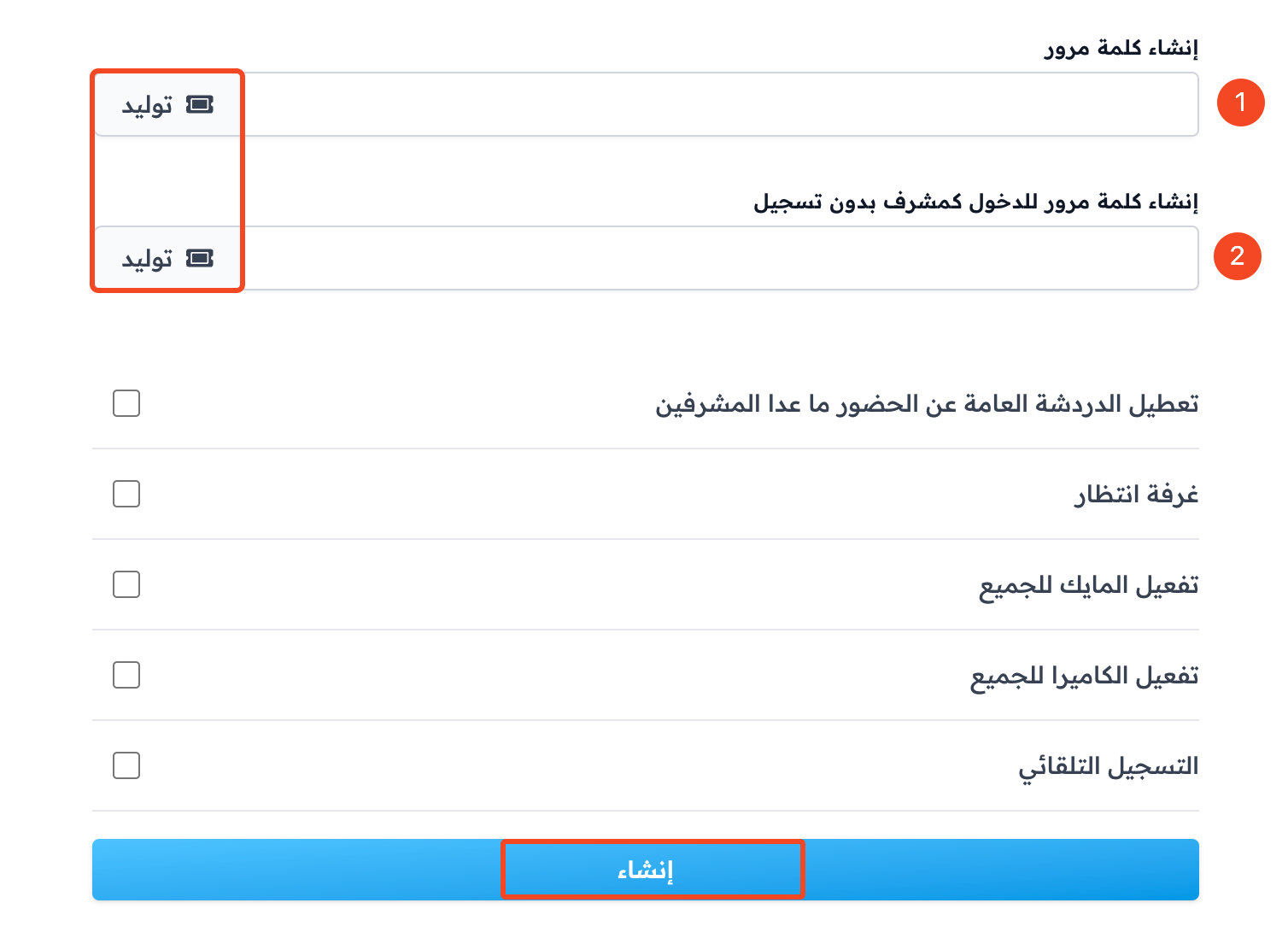
2 . لإنشاء دورة تدريبية:
من إدارة التدريب في لوحة تحكم الأكاديمية. اضغط على “إضافة دورة جديدة”.
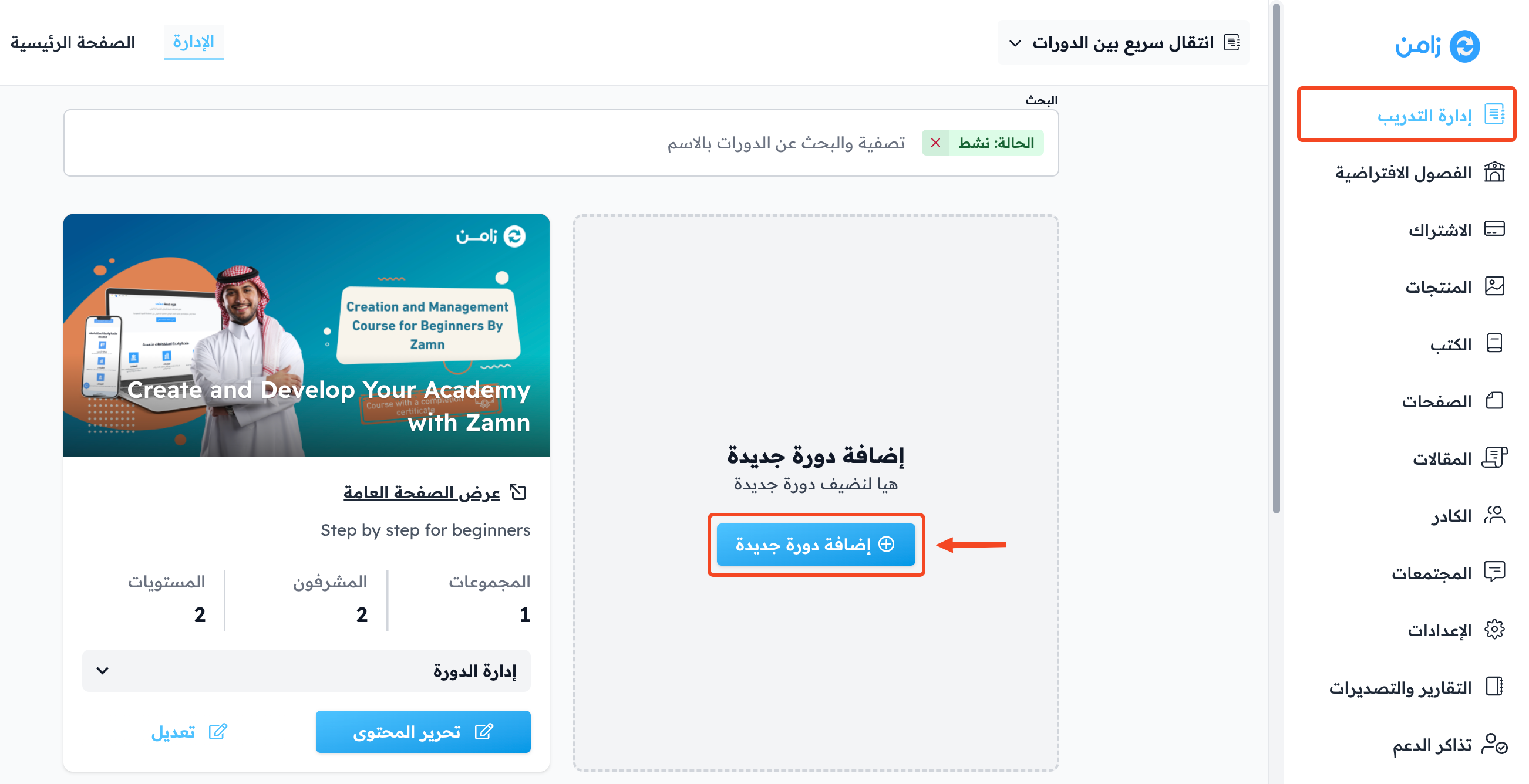
أدخل معلومات الدورة. ثم اضغط على “إنشاء دورة”.
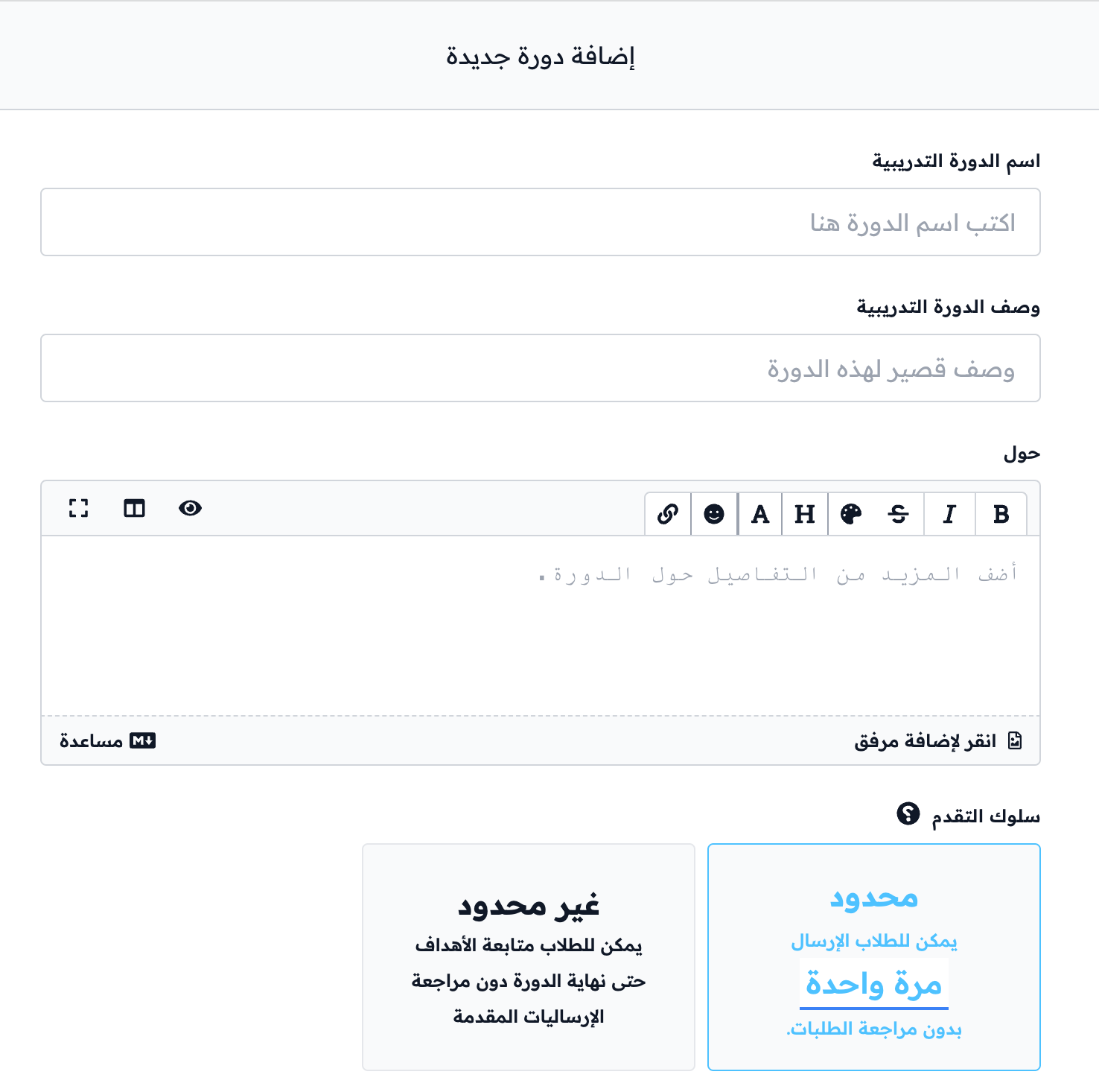
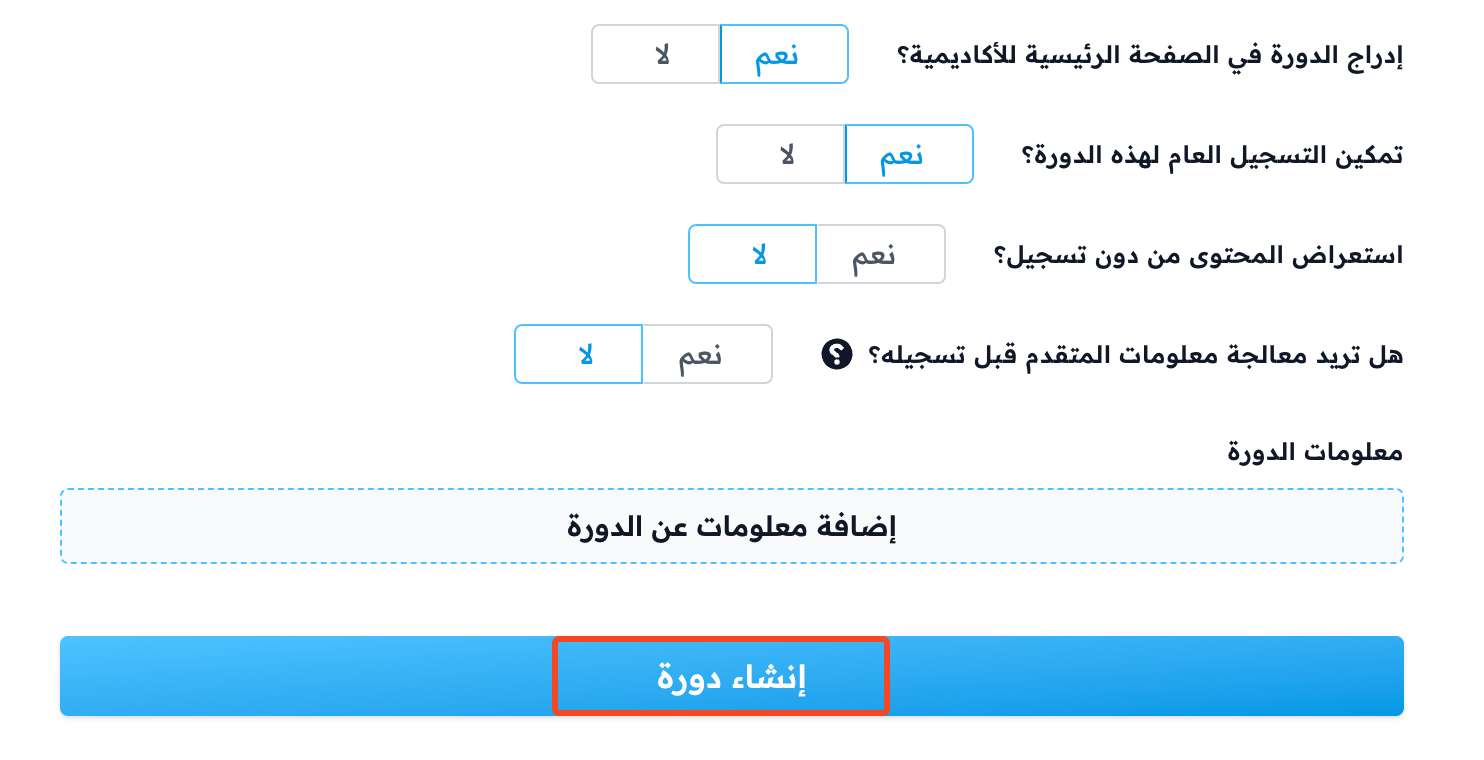
3 . إضافة رابط القاعة لدرس في الدورة:
من إدارة التدريب في لوحة التحكم. و بعد إضافة الدورة التدريبية اضغط على “تحرير المحتوى” للدورة.
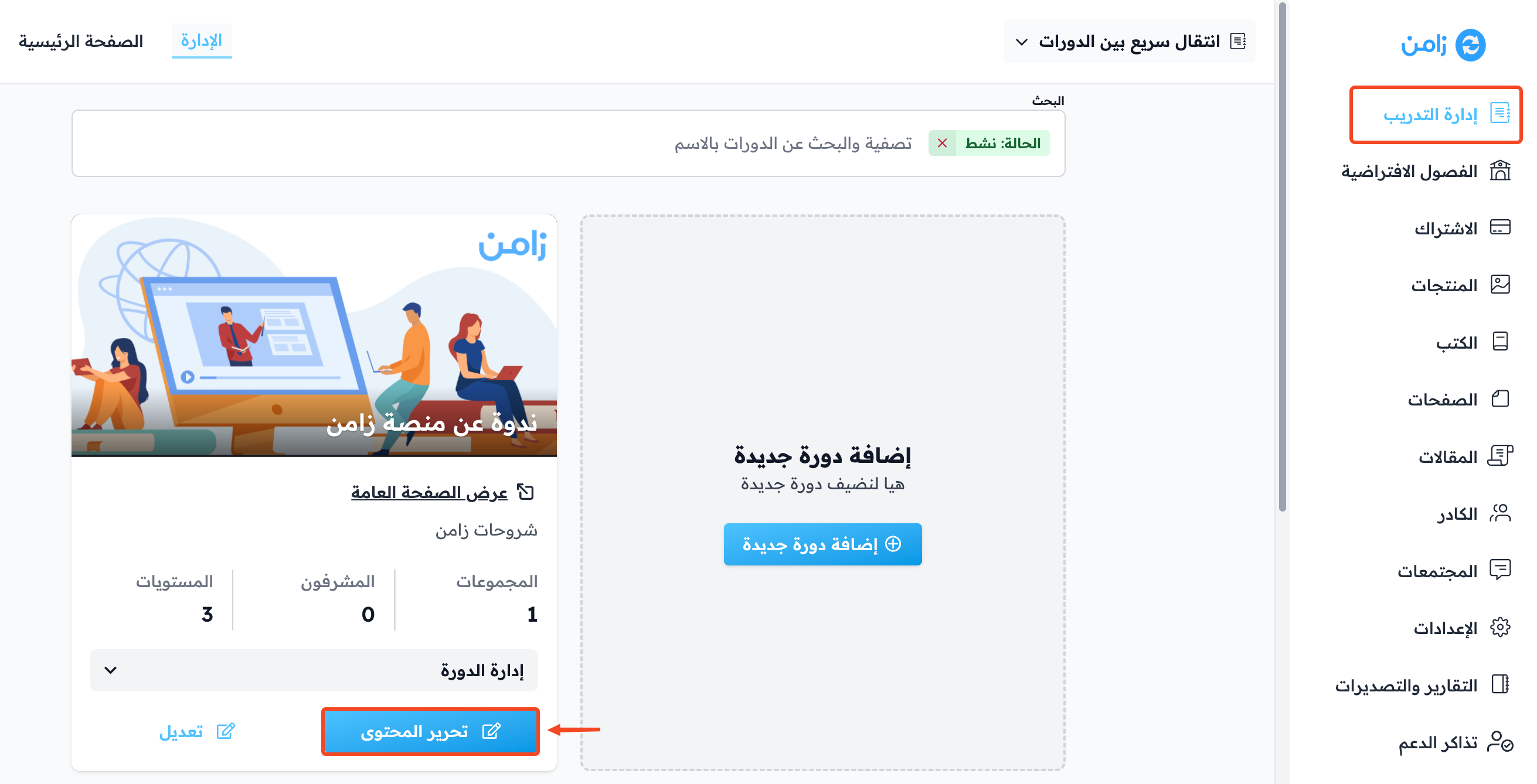
من صفحة المحتوى في لوحة تحكم الدورة اضغط لتعديل هدف منشئ سابقا، أو قم بإنشاء هدف جديد.
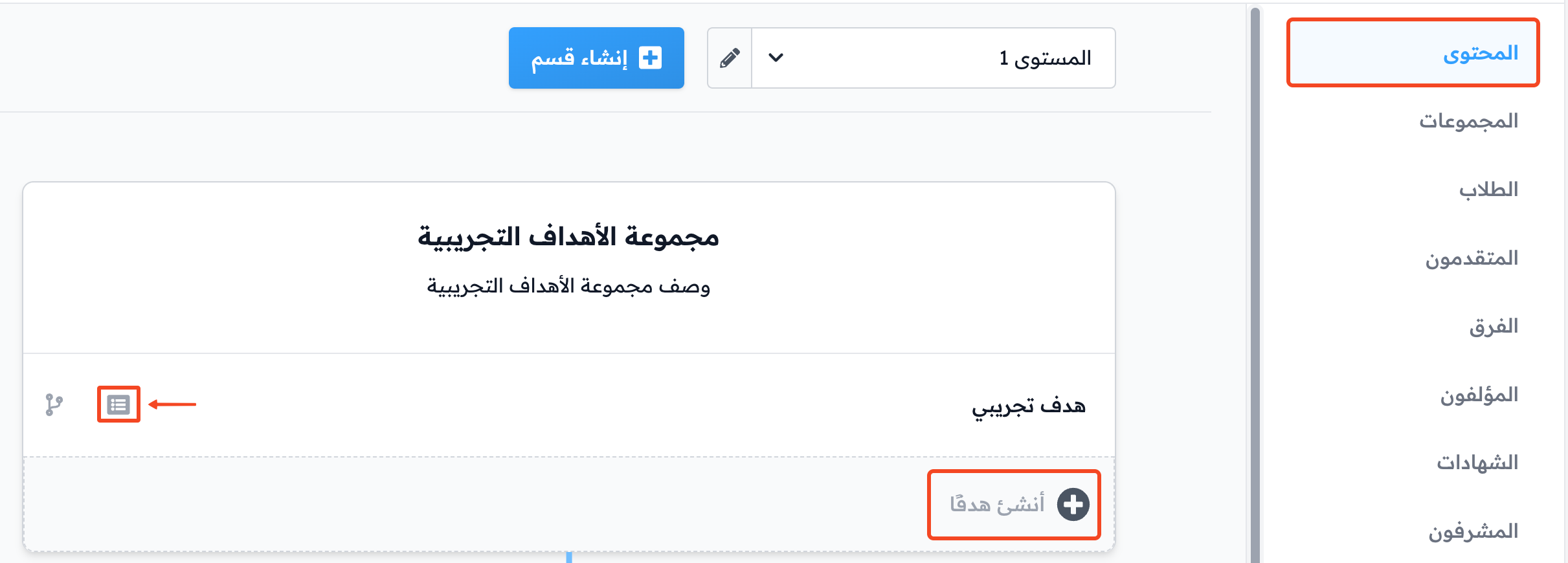
من صفحة “التفاصيل” للهدف:
- . ضع عنوان الندوة.
- اختر “زيارة رابط” للسؤال كيف تريد أن يكمل الطالب الهدف؟.
- اختر قاعة من قاعاتك في زامن أو من قاعاتك في زووم.
- يمكنك إضافة تعليمات للحضور.
- تأكد من أن رؤية الهدف “منشور”.
عند الانتهاء اضغط على ” تحديث الهدف” ليتم الحفظ.
| تنويه: لاختيار أحدى قاعات زووم يجب أولا ربط حسابك في زووم بمنصة زامن. |
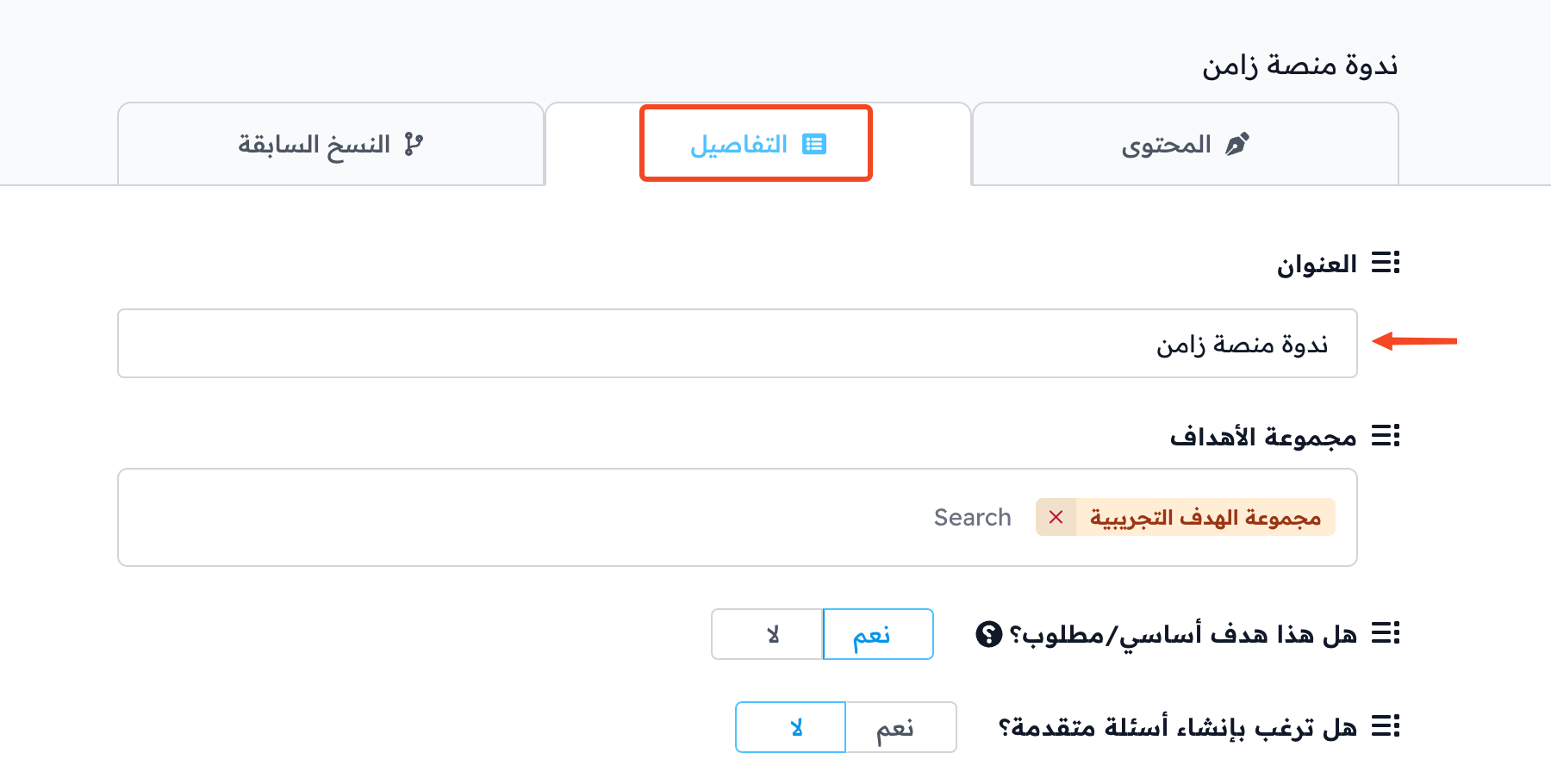
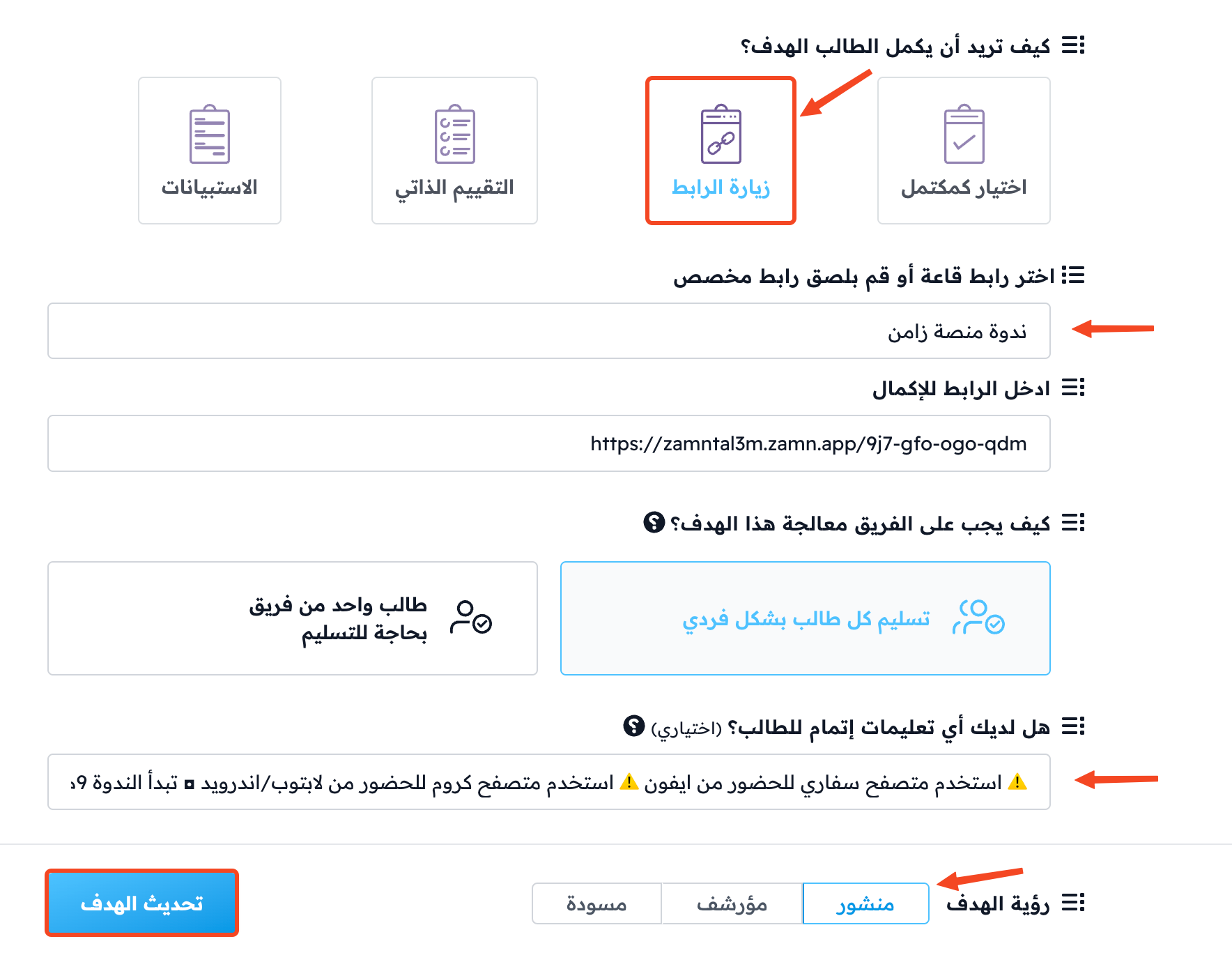
4 . إضافة الدورة كمنتج:
من صفحة “المنتجات” في لوحة تحكم الأكاديمية. اضغط على “إنشاء منتج جديد”.

1 . حدد نوع المنتج “دورة”.
2 . اختر المنتج ( الدورة التي سبق و تم إنشائها و إضافة قاعة الندوة إليها).
3 . يمكنك إضافة السعر قبل التخفيض.
4 . ضع سعر المنتج الحالي.
عند الانتهاء اضغط على “حفظ”.
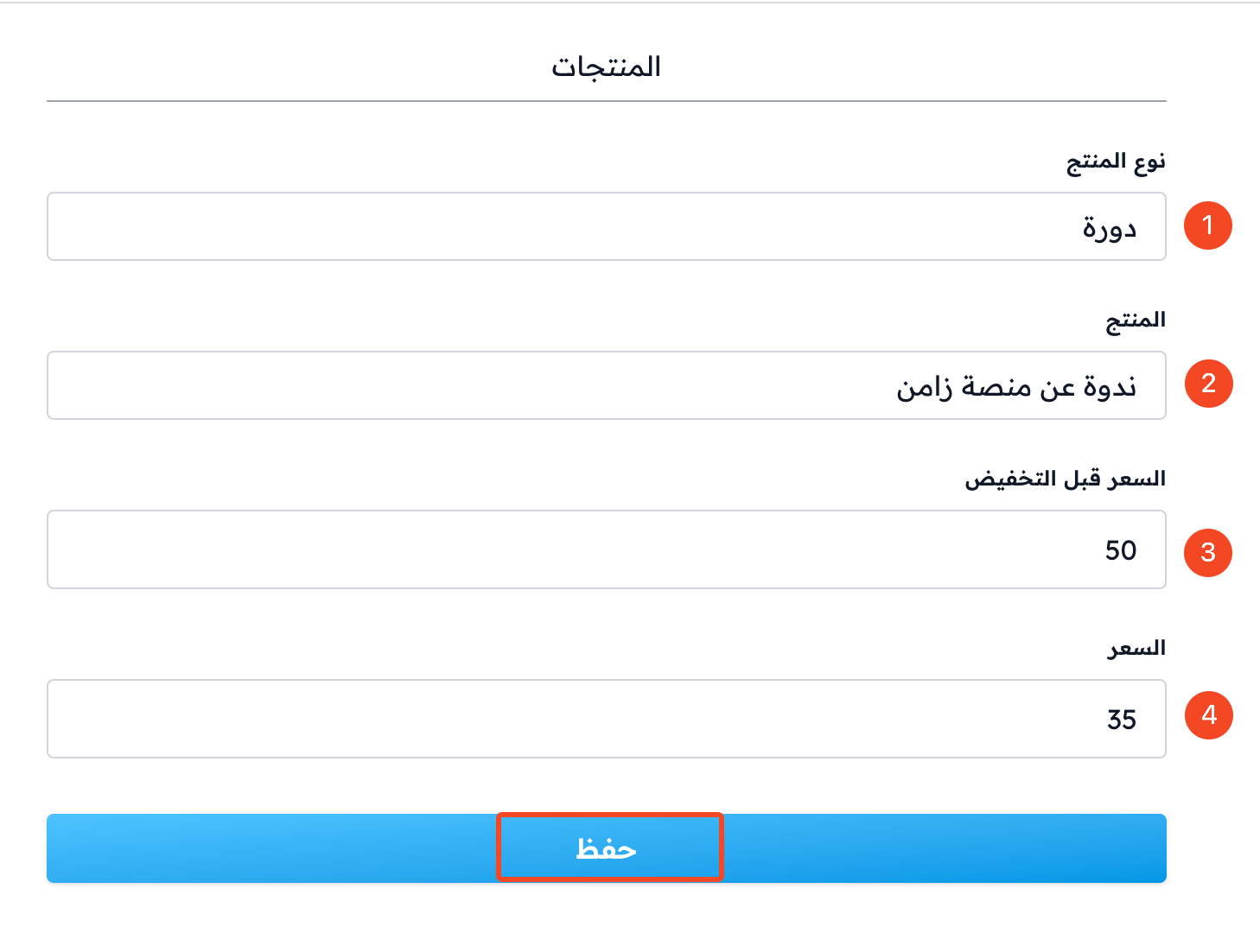
يمكنك الإطلاع على نموذج لندوة مدفوعة تظهر في الصفحة الرئيسية لأكاديمية زامن.